Startparameter für EPM Integration Agent konfigurieren
Die Startparameter für Ihre Oracle Enterprise Performance Management Cloud-URL und EPM Cloud-Domain für EPM Integration Agent werden in der Datei agentparams.ini definiert.
Hinweis:
Bevor Sie die Startparameter für EPM Integration Agent definieren, führen Sie das Skript createAppFolder.bat aus. Dadurch wird eine INI-Datei erstellt, die die aufgefüllten Parameter EPM_AGENT_HOME und EPM_APP_DATA_HOME enthält. Weitere Informationen finden Sie unter Anwendungsordner erstellen.
Führen Sie zum Verschlüsseln des vom EPM Cloud-Benutzer verwendeten Kennworts das Skript encryptpassword.bat aus. Weitere Informationen finden Sie unter EPM Cloud-Benutzerkennwörter verschlüsseln.
So konfigurieren Sie die von EPM Integration Agent verwendeten Startparameter:
-
Navigieren Sie zum Verzeichnis
C:\EPMAgentData\config. -
Doppelklicken Sie auf die Datei
agentparams.ini, um sie mit einem Texteditor, wie z.B. Notepad, zu öffnen.Die Datei
agentparams.iniwird als Textdatei geöffnet: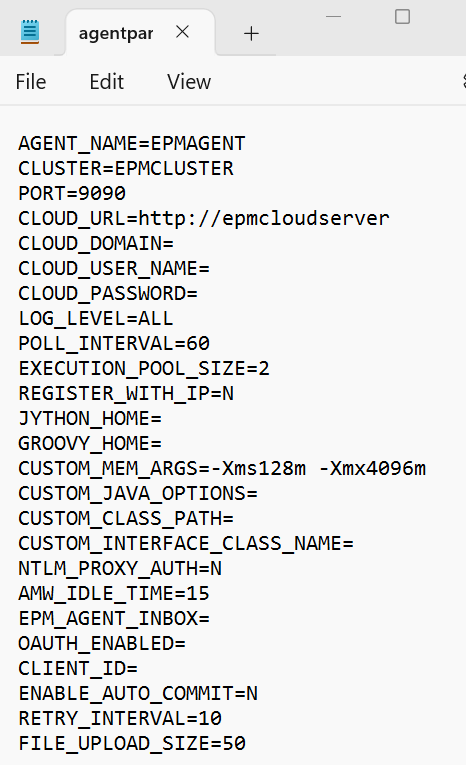
-
EPM_AGENT_HOMEist der Name des Homeverzeichnisses des Agents. Dieser Ordner enthält die Ordner "bin" und "lib".Wenn Sie
createappfolder.batausführen, erstellt das Skript den aufgefüllten ParameterEPM_AGENT_HOMEautomatisch.Wenn Sie den Namen des Ordners ändern, werden die Agent-Läufe im neuen Standort und die Dateien im neuen Ordner
EPM_APP_DATA_HOMEgespeichert. -
EPM_APP_DATA_HOMEist der Name des Anwendungsdatenordners, der die Ordner "config", "log" und "script" enthält. Der Ordner "config" enthält außerdem einen leeren Zertifikatsordner, der zurzeit nicht verwendet wird.Wenn Sie das Skript
createappfolder.batausführen, wird eine INI-Datei mit dem aufgefüllten ParameterEPM_APP_DATA_HOMEerstellt. -
Geben Sie unter AGENT_NAME einen eindeutigen Namen für EPM Integration Agent an.
Im Namen können nur Zeichen und Zahlen verwendet werden. Das Feld
AGENT_NAMEdarf keine Symbole oder Leerzeichen enthalten. -
Geben Sie unter CLUSTER den Namen des Clusters an, zu dem der Agent gehört.
Im Namen können nur alphanumerische Zeichen verwendet werden. Verwenden Sie keine Sonderzeichen, z.B. @ oder &. Der Name kann nach dem Erstellen des Clusters nicht mehr geändert werden.
Der standardmäßige Clustername lautet EPMCLUSTER.
Hinweis:
Der Clustername muss bereits in der Komponente Datenintegrationdefiniert sein, damit er hier referenziert werden kann. Weitere Informationen finden Sie unter Cluster hinzufügen.
Dieser Parameter ist erforderlich.
-
Geben Sie unter PORT die Portnummer an, auf der EPM Integration Agent ausgeführt wird.
Dieser Parameter ist erforderlich.
-
Geben Sie unter CLOUD_URL die EPM Cloud-URL zum Authentifizieren und Starten des Agents an.
Dies ist die URL der EPM-Instanz, die dem Agent zugeordnet ist, z.B.:
https://example-pbcs.us1.oraclecloud.comHinweis:
Hängen Sie keinesfalls "epmcloud" oder "HyperionPlanning" am Ende von Cloud_URL an.Dieser Parameter ist erforderlich.
-
Geben Sie unter CLOUD_DOMAIN den eindeutigen Namen für die EPM Cloud-URL an.
Eine Identitätsdomain steuert die Accounts von Benutzern, die Zugriff auf Serviceinstanzen benötigen. Außerdem wird mit der Identitätsdomain gesteuert, auf welche Funktionen autorisierte Benutzer zugreifen können. Eine Serviceinstanz gehört zu einer Identitätsdomain.
Administratoren können den Domainnamen aktualisieren, der dem Benutzer angezeigt wird. In der Komponente Datenmanagement ist jedoch der ursprüngliche Domainname erforderlich, der bei der Registrierung des Benutzers für den Service angegeben wurde. Aliasdomainnamen dürfen beim Einrichten von EPM Cloud-Verbindungen über die Komponente Datenmanagement nicht verwendet werden.
Hinweis:
Der CLOUD_DOMAIN-Parameter ist erforderlich, es sei denn, es handelt sich um Gen 2-Datencenter. -
Geben Sie unter CLOUD_USER_NAME den Benutzernamen des Administrators der EPM Cloud-Umgebung an.
Der Benutzername muss für einen nativen Benutzer stehen und darf kein SSO-Benutzername sein.
Dieser Parameter ist erforderlich.
-
Geben Sie unter CLOUD_PASSWORD die verschlüsselte Zeichenfolge für das Kennwort des Administratorbenutzers an.
Sie können das Kennwort für den EPM Cloud-Benutzer verschlüsseln und die Zeichenfolge für das verschlüsselte Kennwort abrufen, indem Sie
encryptpassword.bat(für Windows) oderencryptpassword.sh(für Linux) ausführen. Weitere Informationen finden Sie unter EPM Cloud-Benutzerkennwörter verschlüsseln.Dieser Parameter ist erforderlich.
-
Geben Sie unter LOG_LEVEL die lokale Logebene für EPM Integration Agent an.
Folgende Logebenen sind gültig:
- ALLE - Zeigt die detaillierteste Ebene an und druckt alle Loganweisungen.
- INFO - Druckt wichtige ausgewählte Logs.
- FEHLER - Führt minimales Logging durch, nur schwerwiegende Fehler werden gedruckt.
Alle Logs werden in eine Datei im Ordner
APPDATA_HOME\logsgeschrieben.Dieser Parameter ist optional. Die standardmäßige Logebene lautet Alle.
-
Geben Sie unter POLL_INTERVAL das Intervall für die Wartezeit sowie das Polling-Intervall im asynchronen Modus an.
Das Zeitintervall wird in Sekunden angegeben. Das Standardzeitintervall liegt bei 120 Sekunden.
-
Geben Sie unter REGISTER_WITH_IP den Wert N an, um den Agent mit dem Hostnamen zu registrieren. Geben Sie Y an, um den Agent mit der IP-Adresse zu registrieren.
Dieser Parameter ist optional.
-
Geben Sie unter EXECUTION_POOL_SIZE an, wie viele Jobs parallel ausgeführt werden können.
Die Standardpoolgröße für die Ausführung beträgt 2.
Dieser Parameter ist optional.
-
Geben Sie unter JYTHON_HOME das Verzeichnis der obersten Ebene an, in dem Jython installiert ist.
Dies ist nur erforderlich, wenn Jython als Skriptsprache verwendet wird.
-
Geben Sie unter GROOVY_HOME das Verzeichnis der obersten Ebene an, in dem Groovy installiert ist.
Dies ist nur erforderlich, wenn Groovy als Skriptsprache verwendet wird.
-
Geben Sie unter CUSTOM_MEM_ARGS die Variable zum Überschreiben des Standardspeicherarguments an, das mit einem benutzerdefinierten Speicherargument an Java übergeben wurde.
Beispiel: Im Parameter
CUSTOM_MEM_ARGS=-Xms128m -Xmx4096mliegt die initiale Mindestspeichergröße bei 128 MB, und die Höchstspeichergröße beträgt 4096 MB.Dieser Parameter ist optional.
-
Geben Sie unter CUSTOM_JAVA_OPTIONS zusätzliche Java Runtime-Parameter an.
Die CUSTOM_JAVA_OPTIONS-Einstellung kann auch so konfiguriert werden, dass EPM Integration Agent eine Proxyauthentifizierungsmethode verwendet.
Das System unterstützt die folgenden Authentifizierungsmethoden:
- Einfach
- Basis
- Digest
- NTLM
Wenn Sie eine Proxyauthentifizierungsmethode verwenden, geben Sie den Proxyhostnamen, den Proxyport, den Proxybenutzernamen und das verschlüsselte Kennwort in diesem Feld basierend auf der Proxyauthentifizierungsmethode an.
Wenn der Proxy eine Basisauthentifizierung verwendet, legen Sie CUSTOM_JAVA_OPTIONS wie folgt fest:
-Djdk.http.auth.tunneling.disabledSchemes=""Hinweis:
Das Basisauthentifizierungsschema wurde standardmäßig in Oracle Java Runtime deaktiviert, wenn Sie für die Netzwerkeigenschaft jdk.http.auth.tunneling.disabledSchemes die Option "Standard" hinzugefügt haben. Dies hat zur Folge, dass Proxys, die beim Einrichten eines Tunnels für HTTPS eine Basisauthentifizierung verlangen, nicht mehr standardmäßig erfolgreich sind. Bei Bedarf kann dieses Authentifizierungsschema reaktiviert werden, indem Sie es aus der Netzwerkeigenschaft "jdk.http.auth.tunneling.disabledSchemes" entfernen.
Einfache Proxyauthentifizierungsmethode:
Um die einfache Proxyauthentifizierungsmethode zu aktivieren, setzen Sie NTLM_PROXY_AUTH oben auf N, und fügen Sie die folgenden Parameter unter CUSTOM_JAVA_OPTIONS hinzu:
Geben Sie für HTTP Folgendes an:
-Dhttp.proxyHost=proxy.example.com -Dhttp.proxyPort=80Geben Sie für HTTPS Folgendes an:
-Dhttps.proxyHost=proxy.example.com -Dhttps.proxyPort=443Basis- oder Digest-Proxyauthentifizierungsmethode:
Um die Basis- oder Digest-Proxyauthentifizierungsmethode zu aktivieren, setzen Sie NTLM_PROXY_AUTH oben auf N, und fügen Sie die folgenden Parameter unter CUSTOM_JAVA_OPTIONS hinzu:
-DproxyHost=proxy.example.com -DproxyPort=8080 -DproxyUser=username -DproxyPassword=encryptedpasswordNTLM-Proxyauthentifizierungsmethode:
Um die NTML-Proxyauthentifizierungsmethode zu aktivieren, setzen Sie NTLM_PROXY_AUTH auf Y, und fügen Sie die folgenden Parameter unter CUSTOM_JAVA_OPTIONS: hinzu:
-DproxyHost=proxy.example.com -DproxyPort=8080 -DproxyUser=username -DproxyPassword=encryptedpassword -DproxyDomain=domain -
Geben Sie unter CUSTOM_INTERFACE_CLASS_NAME den vollqualifizierten Klassennamen der Klasse in
custom.jaran, dieEpmAgentInterfaceimplementiert.Beispiel: Geben Sie Folgendes an:
com.mycompany.agent.implementation.MyImplementation.Dieser Parameter ist optional.
-
Geben Sie unter CUSTOM_CLASS_PATH den vollständigen Pfad und den Namen der JAR-Datei an (z.B.
C:\AgentDeployment\agenthome\myJarFolder\custom.jar).Dieser Parameter ist optional.
Informationen zum Verwenden eines Microsoft Java Database Connectivity-(JDBC-)Treibers zum Verbinden mit SQL Server in EPM Integration Agent finden Sie unter Microsoft JDBC-Treiber für SQL Server in EPM Integration Agent konfigurieren.
-
Geben Sie in NTLM_PROXY_AUTH den Wert Y an, um eine NTLM-Proxyauthentifizierungsmethode zu verwenden.
Wenn Sie eine NTLM-Proxyauthentifizierung verwenden, müssen Sie zusätzlich Proxyparameter in CUSTOM_JAVA_OPTIONS angeben.
Geben Sie N an, um eine Basis- oder Digestproxyauthentifizierung zu verwenden bzw. wenn Sie keine Proxyauthentifizierung verwenden.
Hinweis:
Legen Sie JYTHON_HOME oder GROOVY_HOME fest, wenn Sie Jython oder Groovy für das Skripting verwenden möchten.
Legen Sie CUSTOM_JAVA_OPTIONS und CUSTOM_INTERFACE_CLASS fest, wenn Sie benutzerdefiniertes Java für Ihre Erweiterungen verwenden möchten.
-
Geben Sie unter AMW_IDLE_TIME den Leerlaufzeitwert für Agents an, die während einer Ausfallzeit des automatischen Wartungsfensters (AMW, Automated Maintenance Window) oder einer ungeplanten Wartung im asynchronen Modus ausgeführt werden.
Der Parameterwert AMW_IDLE_TIME wird in Minuten festgelegt. Die Standardeinstellung ist 15 Minuten. Kunden können eine längere Ausfallzeit definieren, sollten aber keinen Wert unter 15 Minuten angeben. Die AMW-Ausfallzeit ist ein zusammenhängendes Zeitintervall, in dem automatisierte Aufgaben für einen Geschäftsprozess ausgeführt werden.
-
Geben Sie im Feld Client_ID die Client-ID ein, die generiert wird, wenn der Identitätsdomainadministrator die App für OAuth konfiguriert. Sie kann in der Registerkarte "Konfiguration" der Anwendung unter Allgemeine Informationen angezeigt werden. Weitere Informationen finden Sie unter Die OAUTH-Option in EPM Integration Agent aktivieren.
Die Client-ID wird bei der Konfiguration der App für OAuth durch den Identitätsdomainadministrator generiert. Sie kann in der Registerkarte "Konfiguration" der Anwendung unter Allgemeine Informationen angezeigt werden.
-
Geben Sie unter ENABLE_AUTO_COMMIT das Verhalten für automatisches Festschreiben an.
Der Parameter ENABLE_AUTO_COMMIT bestimmt, ob es sich bei allen Datenbankvorgängen um Transaktionen handelt, die beim Ausführen festgeschrieben werden. Dieser Parameter behebt Fehler, die bei manchen Versionen des JDBC-Treibers (z.B. IBM DB2), der standardmäßig das automatische Festschreiben durchführt, während der Agent-Verarbeitung auftreten können.
Der Standardwert ist N.
-
Geben Sie unter RETRY_INTERVAL die Wiederholungslogikperiode in Sekunden an.
Der Standardwert ist 10 (Sekunden).
-
Geben Sie unter FILE_UPLOAD_SIZE die Größe des Dateiuploads in Iteration durch einen ausgewählten Megabyte-(MB-)Wert an.
Die Größe des Dateiuploads ist standardmäßig 50 (MB).
-
Speichern Sie alle Änderungen in der Datei
agentparamas.ini.Wenn Sie die Startparameter definiert haben, können Sie EPM Integration Agent im Diagnosemodus ausführen. So können Sie Probleme mit den Startparametern von EPM Integration Agent oder Probleme mit der Netzwerkkonnektivität erkennen, wenn der Agent nicht gestartet werden kann. Weitere Informationen finden Sie unter EPM Integration Agent im Diagnosemodus ausführen.